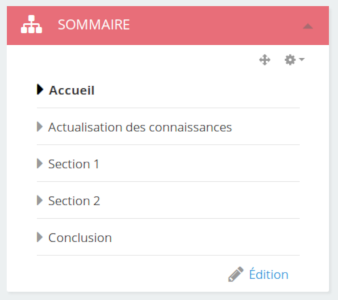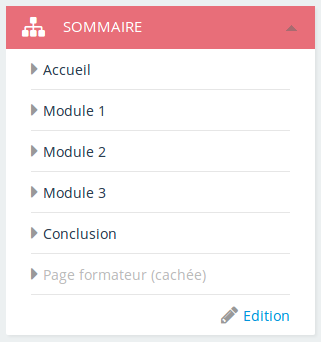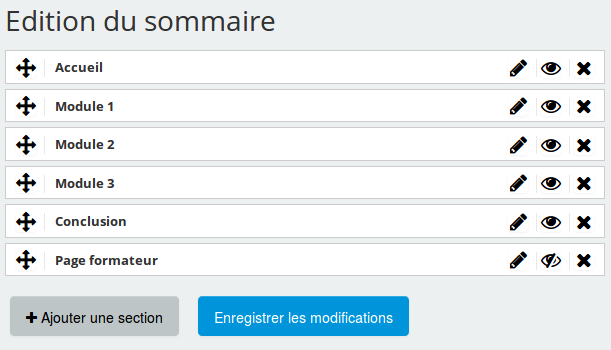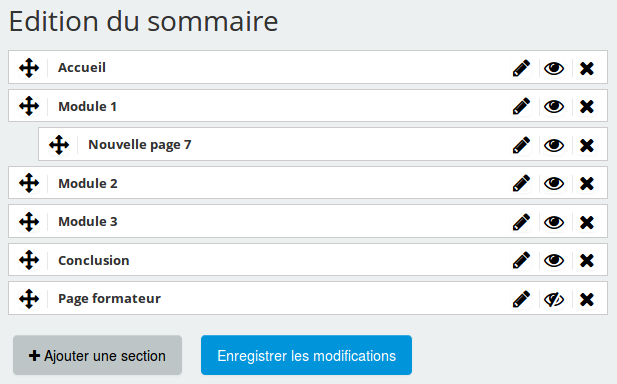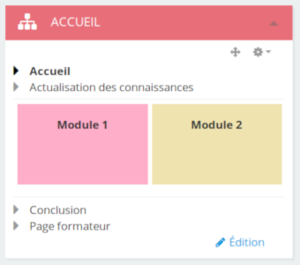Les formats de parcours : Différence entre versions
Sauter à la navigation
Sauter à la recherche
| Ligne 11 : | Ligne 11 : | ||
| − | == | + | ==Objectifs== |
| − | + | Modifier le sommaire Thématique ou Modulaire pour réorganiser un parcours | |
| − | [[Fichier: | + | ==Comment devez-vous procéder pour modifier le sommaire Thématique ou Modulaire ?== |
| + | |||
| + | |||
| + | * Basculer en mode édition | ||
| + | * Cliquer sur le bouton «Édition» du bloc sommaire | ||
| + | |||
| + | [[Fichier:Cliquer editer sommaire.png|Le bouton «Éditer» du sommaire]] | ||
| + | |||
| + | * La flèche à 4 branches permet de déplacer une sections pour réorganiser pe parcours ; | ||
| + | * L'icône en forme d'œil permet de masquer ou d'afficher une section (ainsi que tout son contenu) ; | ||
| + | * L'icône en forme de crayon permet de modifier le titre d'une section ; | ||
| + | * L'icône en forme de croix permet de supprimer (ATTENTION) la section (ainsi que TOUT(!) son contenu). | ||
| + | |||
| + | [[Fichier:Ajouter section sommaire.png|Le bouton «Ajouter une section»]] | ||
| + | |||
| + | * On peut créer une section supplémentaire avec le bouton «Ajouter une section» ; | ||
| + | * On peut déplacer une sections dans un sous-niveau (et un seul : pas de sous-sous-niveau) en glissant vers la droite une section. | ||
| + | |||
| + | [[Fichier:Deplacer section sommaire.png|Déplacer une section]] | ||
==Modification du sommaire Modulaire== | ==Modification du sommaire Modulaire== | ||
Version du 13 novembre 2018 à 10:16
EN COURS D'ÉCRITURE
Sommaire
Trois formats possibles:
Flexpage, Thématique ou Modulaire. Les images ci-dessous montrent dans cet ordre l'allure des sommaires correspondants.
Objectifs
Modifier le sommaire Thématique ou Modulaire pour réorganiser un parcours
Comment devez-vous procéder pour modifier le sommaire Thématique ou Modulaire ?
- Basculer en mode édition
- Cliquer sur le bouton «Édition» du bloc sommaire
- La flèche à 4 branches permet de déplacer une sections pour réorganiser pe parcours ;
- L'icône en forme d'œil permet de masquer ou d'afficher une section (ainsi que tout son contenu) ;
- L'icône en forme de crayon permet de modifier le titre d'une section ;
- L'icône en forme de croix permet de supprimer (ATTENTION) la section (ainsi que TOUT(!) son contenu).
- On peut créer une section supplémentaire avec le bouton «Ajouter une section» ;
- On peut déplacer une sections dans un sous-niveau (et un seul : pas de sous-sous-niveau) en glissant vers la droite une section.